优盘写保护解除方法 优盘写保护密码忘记怎么办
优盘是我们日常生活中经常使用的一种便携式存储设备,但有时候我们可能会遇到写保护的问题,导致无法对优盘进行写入操作,而当我们忘记了优盘的写保护密码时,更是让人头疼不已。面对这些问题,我们应该如何解决呢?接下来就让我们一起来探讨一下优盘写保护解除方法以及忘记密码后的处理方式。

2、如果U盘没有写保护开关,则需要通过注册表来解除U盘写保护、去掉U盘写保护。如下步骤:
查看U盘目录下的文件数是否达到最大允许值,运行regedit.ext,进入注册表编辑器,依次找到HKEY_LOCAL_MACHINESYSTEMCurrentControlSetControlStorageDevicePolicies(如果没有StorageDevicePolicies,则可以新建一个,方法是:右键单击Control选择“新建”,选择“项”,输入StorageDevicePolicies即可。如图:

建立Dword值命名为WriteProtect并令其值为0(双击WriteProtect即可弹出设置对话框。如图:

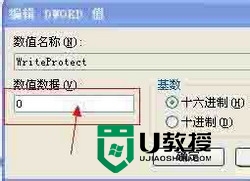
重新启动电脑即可。
如果问题还是不能解决,可以再进行了如下操作:A、带U盘重启电脑,当系统重启至U盘灯闪时,拔掉U盘B、系统重启完毕后再插入U盘,U盘操作恢复正常;3、通过专门的u盘去掉写保护工具软件来解除U盘写保护、去掉U盘写保护。目前,国内有很多专门管理U盘工具软件、电脑U盘禁用工具软件,既可以禁止U盘使用,又可以轻松恢复U盘使用,包括可以轻松除去U盘写保护功能。例如有一款“大势至USB端口控制软件”(百度搜索自己下载吧),可以完全禁用优盘、禁止移动 硬盘、禁用手机存储卡等所有USB存储工具的使用,而不影响USB鼠标键盘。同时,还可以只允许特定U盘使用、只让从U盘向电脑复制文件而禁止从电脑向U盘复制文件,从而极大地保护了电脑文件的安全。同时,只需要点点鼠标就可以轻松恢复U盘写保护的功能,如下图所示:
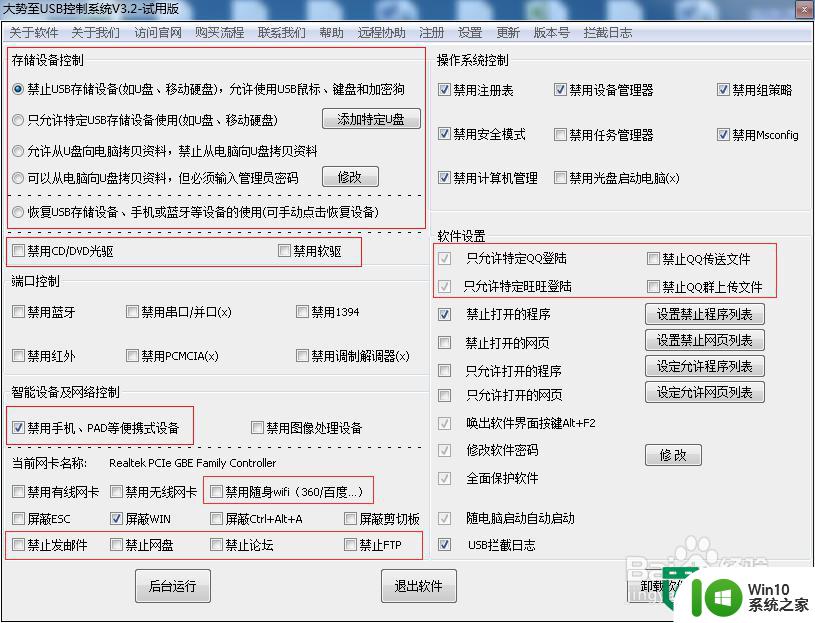
图:点击左上角的“恢复USB存储设备、手机和蓝牙的使用”
此外,通过”大势至USB接口禁用软件“你还可以禁止电脑邮件发送、禁止网盘上传文件、禁止ftp文件发送以及禁止QQ传输文件等等,从而全面保护电脑文件安全,防止通过各种途径泄露电脑文件的行为。
总之,除去U盘写保护、解除U盘写保护的方法很多,您也可以根据自己的需要选择合适的方法。
以上就是优盘写保护解除方法的全部内容,碰到同样情况的朋友们赶紧参照小编的方法来处理吧,希望能够对大家有所帮助。
优盘写保护解除方法 优盘写保护密码忘记怎么办相关教程
- 解除优盘写保护的方法 优盘写保护解除教程
- 怎样去掉优盘的被写保护 怎样去除优盘的写保护功能
- 优盘写保护不能格式化修复方法 U盘写保护解除方法
- 闪迪优盘去写保护的方法 闪迪u盘去除写保护的步骤
- u盘保护怎么解除 优盘格式化显示有写保护怎么办
- 如何去掉优盘写保护 优盘怎么去掉写保护
- u盘写保护怎么关闭 优盘写保护怎么去掉
- u盘怎么解除写保护状态 U盘解除写保护的方法有哪些
- U盘写保护的原因和去除方法 U盘写保护怎么解除
- 电脑往优盘传文件显示磁盘被写保护怎么办 电脑优盘传文件被写保护怎么解决
- u盘出现写保护错误该怎么办?解决U盘出现写保护错误的方法 U盘写保护怎么解除
- U盘写保护解除方法 U盘写保护无法格式化怎么办
- U盘装机提示Error 15:File Not Found怎么解决 U盘装机Error 15怎么解决
- 无线网络手机能连上电脑连不上怎么办 无线网络手机连接电脑失败怎么解决
- 酷我音乐电脑版怎么取消边听歌变缓存 酷我音乐电脑版取消边听歌功能步骤
- 设置电脑ip提示出现了一个意外怎么解决 电脑IP设置出现意外怎么办
电脑教程推荐
- 1 w8系统运行程序提示msg:xxxx.exe–无法找到入口的解决方法 w8系统无法找到入口程序解决方法
- 2 雷电模拟器游戏中心打不开一直加载中怎么解决 雷电模拟器游戏中心无法打开怎么办
- 3 如何使用disk genius调整分区大小c盘 Disk Genius如何调整C盘分区大小
- 4 清除xp系统操作记录保护隐私安全的方法 如何清除Windows XP系统中的操作记录以保护隐私安全
- 5 u盘需要提供管理员权限才能复制到文件夹怎么办 u盘复制文件夹需要管理员权限
- 6 华硕P8H61-M PLUS主板bios设置u盘启动的步骤图解 华硕P8H61-M PLUS主板bios设置u盘启动方法步骤图解
- 7 无法打开这个应用请与你的系统管理员联系怎么办 应用打不开怎么处理
- 8 华擎主板设置bios的方法 华擎主板bios设置教程
- 9 笔记本无法正常启动您的电脑oxc0000001修复方法 笔记本电脑启动错误oxc0000001解决方法
- 10 U盘盘符不显示时打开U盘的技巧 U盘插入电脑后没反应怎么办
win10系统推荐
- 1 番茄家园ghost win10 32位官方最新版下载v2023.12
- 2 萝卜家园ghost win10 32位安装稳定版下载v2023.12
- 3 电脑公司ghost win10 64位专业免激活版v2023.12
- 4 番茄家园ghost win10 32位旗舰破解版v2023.12
- 5 索尼笔记本ghost win10 64位原版正式版v2023.12
- 6 系统之家ghost win10 64位u盘家庭版v2023.12
- 7 电脑公司ghost win10 64位官方破解版v2023.12
- 8 系统之家windows10 64位原版安装版v2023.12
- 9 深度技术ghost win10 64位极速稳定版v2023.12
- 10 雨林木风ghost win10 64位专业旗舰版v2023.12